移动硬盘插上电脑没反应怎么办 移动硬盘插上电脑没反应处理方法
有小伙伴在使用移动硬盘存储文件的时候,将移动硬盘插入电脑之后却总是没有任何反应,今天小编就给大家带来移动硬盘插上电脑没反应怎么办,如果你刚好遇到这个问题,跟着小编一起来操作吧。
解决方法:
1、启动USB大容量存储设置:当移动硬盘无法正常使用时,我们可以通过“设备管理器”来重新启动硬盘的使用,右击“计算机”,从弹出的菜单中选择“管理”。
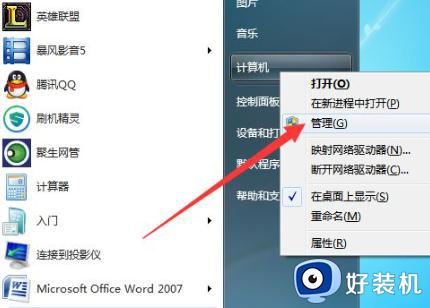
2、在打开的“计算机管理”界面中,切换到“设置管理器”选项卡,展开“通用串行总线控制器”列表,从中查看“USB大容量存储设备”的状态,如果处于禁用状态,则右击选择“启用”。
3、如果以上方法无法正常解决问题,可以尝试切换到“磁盘管理”选项卡,右击无法正常显示的移动硬盘盘符,从其右键菜单中选择“更改驱动器名和路径”。
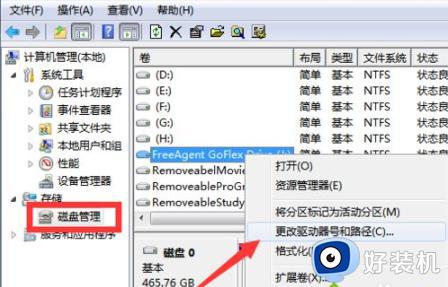
4、接着在打开的窗口中,点击“更改”按钮,同时为当前驱动器分区指定一个唯一的盘符来尝试解决问题。
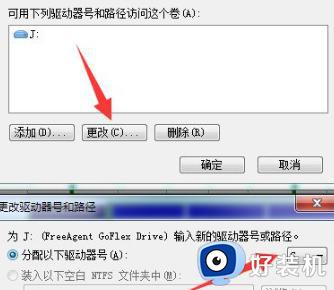
5、最后小编与大家分享一种更强大的解决方法,那就是利用大势至USB管理软件来修复移动硬盘无法显示或使用的问题,直接在百度中搜索“大势至usb控制系统”关键词即可获得程序下载地址。
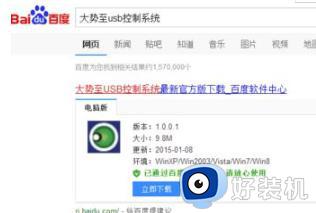
6、安装并运行此程序,按键盘组合键“Alt+F2”唤醒程序主界面,勾选“恢复USB存储设备、手机或蓝牙设备使用(可手动点击恢复设备)”项。
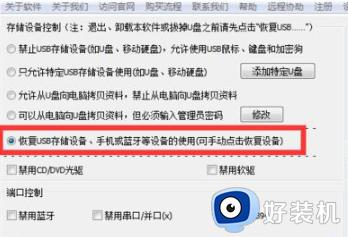
7、接下来重新插拔设备,就会发现移动硬盘可正常使用啦,此时点击“退出软件”按钮关闭程序即可。
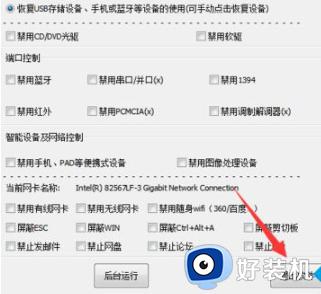
8、当然“大势至usb控制系统”的功能不只限于此,此软件可以实现更加广泛的接口禁用或启动操作,同时还可以对程序的运行情况进行管理,具体细节可以通过程序界面来了解。
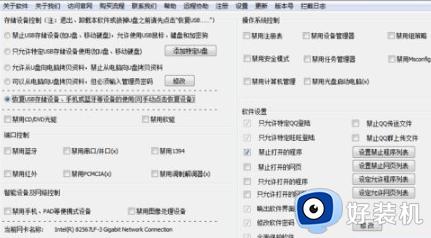
以上就是小编告诉大家的移动硬盘插上电脑没反应处理方法的全部内容,有出现这种现象的小伙伴不妨根据小编的方法来处理吧,希望能够对大家有所帮助。
移动硬盘插上电脑没反应怎么办 移动硬盘插上电脑没反应处理方法相关教程
- 移动硬盘没反应了如何解决 移动硬盘插上电脑没反应,怎么回事
- 新电脑u盘插在电脑上没有反应怎么回事 新电脑为什么插上U盘没反应
- 移动硬盘插上去有反应但不显示盘怎么办 移动硬盘插上去显示不出来如何解决
- 苹果电脑怎么用移动硬盘 移动硬盘怎么在mac上使用
- 苹果电脑读不了移动硬盘怎么办 苹果系统移动硬盘读不出来如何处理
- 磁盘管理不显示移动硬盘怎么办 磁盘管理没有显示移动硬盘的解决教程
- 移动硬盘读不出来什么原因 电脑读不了移动硬盘如何处理
- 电脑插u盘没反应怎么回事 U盘插上没反应也不显示如何解决
- 移动硬盘不识别了怎么办 移动硬盘插到电脑上不识别怎么解决
- 移动硬盘不显示盘符,磁盘管理中有怎么办 移动硬盘电脑上不显示盘符的解决方法
- 电脑无法播放mp4视频怎么办 电脑播放不了mp4格式视频如何解决
- 电脑文件如何彻底删除干净 电脑怎样彻底删除文件
- 电脑文件如何传到手机上面 怎么将电脑上的文件传到手机
- 电脑嗡嗡响声音很大怎么办 音箱电流声怎么消除嗡嗡声
- 电脑我的世界怎么下载?我的世界电脑版下载教程
- 电脑无法打开网页但是网络能用怎么回事 电脑有网但是打不开网页如何解决
电脑常见问题推荐
- 1 b660支持多少内存频率 b660主板支持内存频率多少
- 2 alt+tab不能直接切换怎么办 Alt+Tab不能正常切换窗口如何解决
- 3 vep格式用什么播放器 vep格式视频文件用什么软件打开
- 4 cad2022安装激活教程 cad2022如何安装并激活
- 5 电脑蓝屏无法正常启动怎么恢复?电脑蓝屏不能正常启动如何解决
- 6 nvidia geforce exerience出错怎么办 英伟达geforce experience错误代码如何解决
- 7 电脑为什么会自动安装一些垃圾软件 如何防止电脑自动安装流氓软件
- 8 creo3.0安装教程 creo3.0如何安装
- 9 cad左键选择不是矩形怎么办 CAD选择框不是矩形的解决方法
- 10 spooler服务自动关闭怎么办 Print Spooler服务总是自动停止如何处理
